Ha Microsoft Excelt használ, előfordulhat, hogy a #SPILL hibával találkozott. Ez a hiba akkor fordul elő, ha egy képlet több értéket ad vissza, de nincs elég hely ezek megjelenítéséhez a munkalapon.
A #SPILL hiba kezelése frusztráló lehet, különösen akkor, ha nagy vagy összetett táblázaton dolgozik. Van azonban néhány javítás, amellyel megpróbálhatja megoldani a problémát
A #SPILL hiba kijavításához a Microsoft Excel programban kövesse az alábbi lépéseket.

Mi a #SPILL hiba Excelben?
A #SPILL hiba az Excelben akkor fordul elő, ha egy képlet nagyszámú olyan értéket ad vissza, amelyet az Excel nem tud egy helyen megjeleníteni – elérte azt a határt, amelyet nem tud átlépni. Ez általában akkor fordul elő, ha a szomszédos cellák nem üresek, vagy amikor a képlet átkerül a már foglalt cellákba.
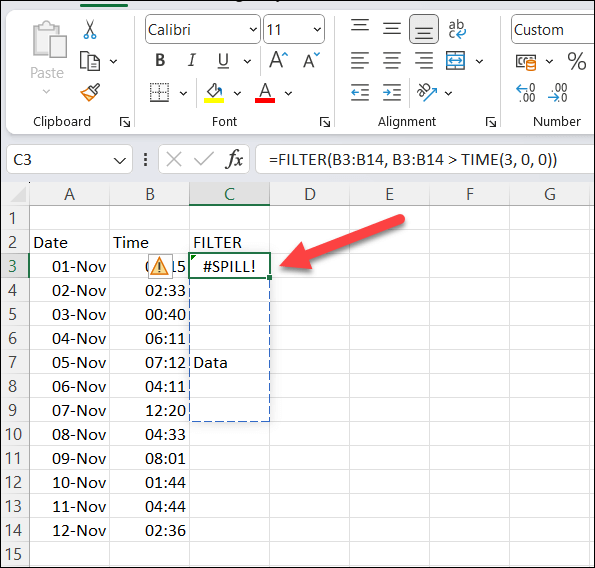
Ha például Ön Excel függvény segítségével (például egy tömbképlet), amely több cellát is kitölt, de a kitölteni kívánt cellák egyikében már vannak adatok, a #SPILL hiba megjelenik. Ennek az az oka, hogy a kitölteni kívánt cella nem üres, és nem tudja felülírni a már meglévő adatokat.
Az októl és a helyzettől függően többféleképpen is kijavíthatja a #SPILL hibát az Excelben. Ezek általában olyan cellák kiürítését vagy mozgatását foglalják magukban, amelyek akadályozzák a funkció eredményeit.
Előfordulhat azonban, hogy a #SPILL hibát okozó függvényt át kell helyeznie egy másik helyre, vagy olyan egyedi függvényeket kell használnia, mint az IFERROR a hiba kezeléséhez (vagy elrejtéséhez).
Törölje vagy mozgassa az akadályozó cellákat
Az Excel #SPILL hibájának legegyszerűbb és legkézenfekvőbb megoldása az adatok törlése vagy áthelyezése minden olyan cellából, amely blokkolja a kiszóródási tartományt. Az akadályozó cellák azonosításához kattintson a képlet cellájára, és egy szaggatott szegélyt láthat a tervezett kiömlési tartomány körül. A határon belüli adatok akadályt jelentenek.
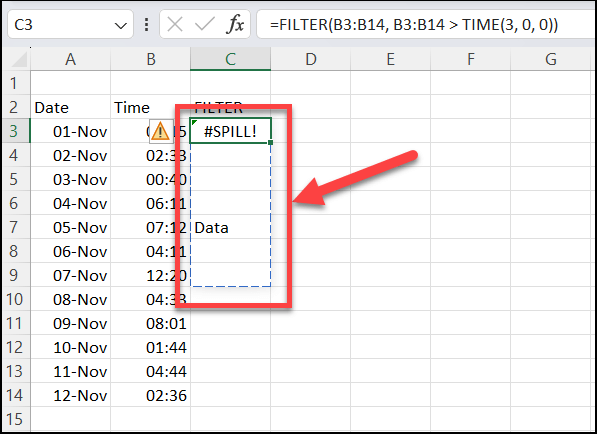
Alternatív megoldásként rákattinthat a képletcella melletti figyelmeztető ikonra, és kiválaszthatja a Elzáró cellák kiválasztásalehetőséget. Ez kiemeli a problémát okozó cellákat.
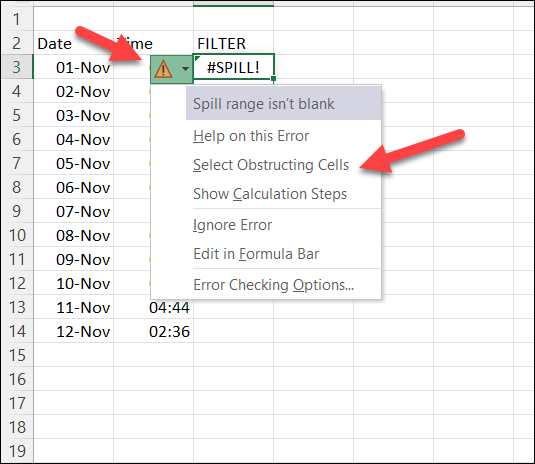
Miután azonosította az akadályozó cellákat, törölheti vagy áthelyezheti őket egy másik helyre. Ennek lehetővé kell tennie a képlet megfelelő kiömlését és az eredmények megjelenítését.
A képlet átméretezése vagy áthelyezése.
Egy másik lehetőség a #SPILL hibát okozó képlet átméretezése vagy áthelyezése, hogy az ne kerüljön a foglalt cellákba. Ha például a képlet várhatóan egynél több értéket ad vissza, de alatta csak egy cella áll rendelkezésre, akkor vagy áthelyezheti egy másik oszlopba, vagy lehúzhatja, hogy több helyet szabadítson fel.
Egy képlet átméretezéséhez vagy áthelyezéséhez jelölje ki, és húzza a jobb felső sarokból(ahol a nyíl felfelé mutat) egy másik cellába vagy olyan helyre, ahol nincs akadály. Az egyértelműség kedvéért ne húzza a kitöltő fogantyút a jobb alsó sarokban, mert ezzel a cellaképletet más cellákba másolja, nem pedig áthelyezi.
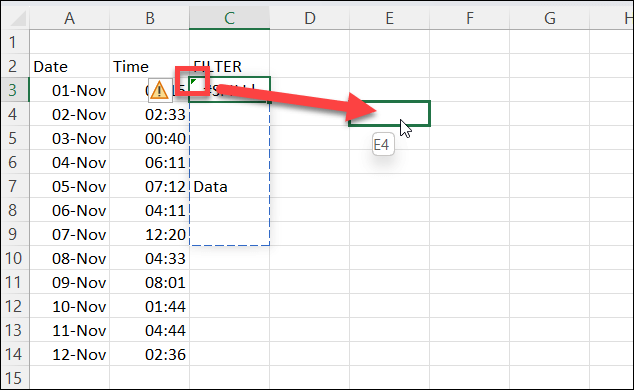
Alternatív megoldásként kattintson a jobb gombbal a cellára, és válassza a Kivágáslehetőséget, hogy a vágólapra helyezze, majd kattintson jobb gombbal egy üres cellára (amely nincs akadályozva), és nyomja meg a Beillesztés
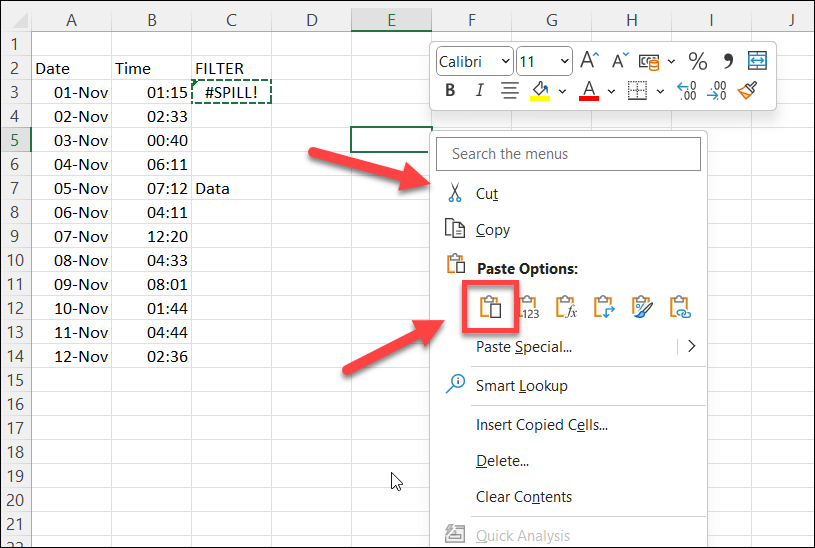
Azonban ügyeljen arra, hogy a képletben szereplő hivatkozások ne változzanak meg, amikor áthelyezi azt. Lehetséges, hogy abszolút hivatkozásokat (dollárjelekkel) vagy elnevezett cellatartományt kell használnia, hogy konzisztens maradjon.
Elrejtheti vagy figyelmen kívül hagyhatja a #SPILL-hibát Excelben?
A #SPILL hiba arra szolgál, hogy figyelmeztesse Önt egy lehetséges problémára. Érdemes azonban elrejteni a hibát a szem elől. Általában az IFERROR segítségével megkerülheti a függvények hibáit, és egyéni hibaüzenetet jeleníthet meg, de sajnos az IFERROR nem működik #SPILL hiba esetén.
A #SPILL hiba elrejtésének vagy figyelmen kívül hagyásának egyetlen módja az Excelben, ha ezt a cella kijelölésekor megjelenő hibaellenőrző előugró ablakban teheti meg. Ezzel nem magát az üzenetet rejti el, de elrejti a bal felső sarokban megjelenő figyelmeztető nyilat, valamint a cella kiválasztásakor megjelenő figyelmeztető ikont.
A #SPILL hiba elrejtéséhez az Excelben kövesse az alábbi lépéseket.
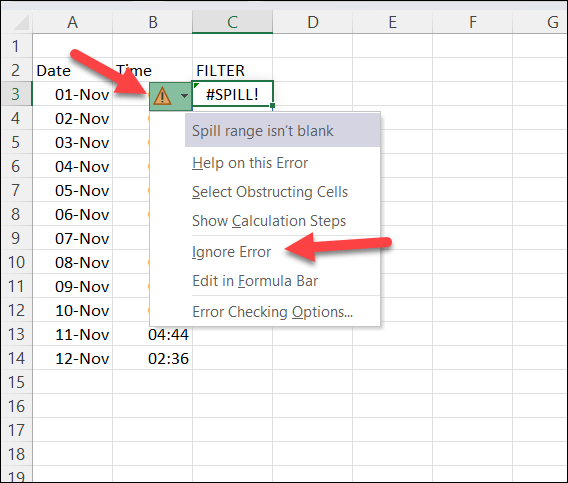
Ez elrejti a figyelmeztető ikonokat, amíg nem módosítja a cellát. Akkor is újra megjelenik, ha kilép, és újra betölti a táblázatot – meg kell ismételnie ezeket a lépéseket, hogy ekkor ismét elrejtse a hibát.
A hibák kezelése a Microsoft Excel programban
A #SPILL hiba az Excelben nem rossz – azt jelzi, hogy a képlet több eredményt ad vissza, de megakadályozza, hogy felülírjon más (potenciálisan fontos) adatokat. Ha azonban el akarja kerülni vagy kijavítani ezt a hibát, meg kell győződnie arról, hogy elegendő hely áll rendelkezésre a képlet megfelelő kitöltéséhez..
Ez mind része annak, hogy az Excel-táblázatban szereplő adatok helyesek legyenek. Ha közelebbről is meg szeretné nézni, előfordulhat, hogy az adatok bizonyos részhalmazaihoz keressen az Excel-lapokon -et kell tennie.
Több adatkészletet próbál kezelni több táblázatban? Mindig egyesítse Excel adatait lehet, hogy könnyebben kezelhető legyen. Ne feledje, hogy minél nagyobb a táblázat, annál több erőforrásra lesz szüksége a számítógépének a fájl megnyitásához és kezeléséhez. Ellenkező esetben teljes egészében Előfordulhat, hogy az Excel nem válaszol.
.